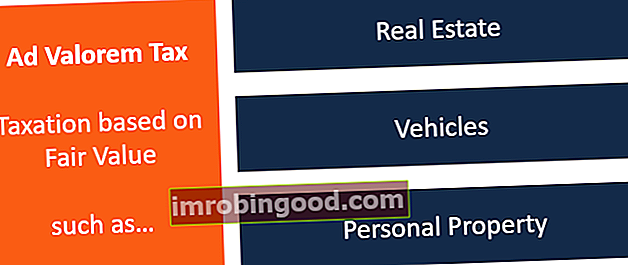„Excel ROUNDUP“ funkcija leidžia vartotojui suapvalinti skaičių „Excel“ iki tam tikro skaičiaus dešimtųjų. Visiems, kurie atlieka finansinę analizę „Excel“ programoje „Excel“ ištekliai. Sužinokite „Excel“ internete naudodamiesi 100 nemokamų „Excel“ vadovėlių, šaltinių, vadovų ir apgaulės lapų! Finansų ištekliai yra geriausias būdas išmokti „Excel“ pagal savo sąlygas. dažnai gali būti svarbu suapvalinti skaičių iki konkrečios dešimtosios dalies arba iki sveiko skaičiaus.
Šioje sesijoje parodysime, kaip suapvalinti skaičių „Excel“ programoje naudojant funkciją = ROUNDUP ().
Ši formulė bus pagrindinė pagalba taupant jūsų laiką atliekant finansinį modeliavimą. Kas yra finansinis modeliavimas Finansinis modeliavimas atliekamas „Excel“, siekiant prognozuoti įmonės finansinę veiklą. Apžvalga, kas yra finansinis modeliavimas, kaip ir kodėl sukurti modelį. ir taip pat pagerins jūsų tikslumą „Excel“.
Kaip veikia „Excel ROUNDUP“ funkcija
„Excel“ apvalinimo formulėje prašoma nurodyti konkretų skaičių ir nurodyti, kiek vienetų (dešimtųjų tikslumu) norite suapvalinti.
= APTURIMAS ()
Šiame pavyzdyje parodome, kaip sukurti lentelę, kurioje naudojama apvalinimo formulė susieti su skaičiumi ir tada grąžinti tam tikrą skaičių po kablelio.
1 žingsnis: įveskite „= ROUNDUP“ (
2 žingsnis: nuorodą į langelį, kurį norite suapvalinti, ir pridėkite kablelį
3 žingsnis: įveskite vienetų skaičių arba susiekite su langeliu, kuriame yra norimų rodyti vienetų skaičius
4 žingsnis: uždarykite skliaustą ir paspauskite Enter.
Žr. Toliau pateiktą ekrano kopiją, kurioje pateiktas veikiančios funkcijos „apvalinimas“ pavyzdys.
Atsisiųskite „Excel“ šabloną.
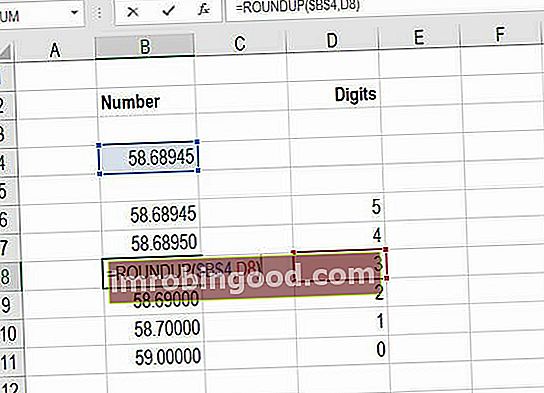
Kaip matote aukščiau pateiktoje lentelėje, skaičių 58.68945 galima suapvalinti nuo 0 iki 5 skaitmenų po kablelio. Norėdami naudoti funkciją, tiesiog nurodykite langelį B4 ir bet kurią iš langelių nuo D6 iki D11, nurodydami įtraukiamų dešimtųjų skaičių.
Daugiau „Finance Excel“ išteklių
Dėkojame, kad perskaitėte Finansų „Excel ROUNDUP“ funkcijos vadovą. Jei norite tapti „Excel“ energijos vartotoju, patikrinkite mūsų „Excel“ išteklius. „Excel“ ištekliai Sužinokite „Excel“ internete naudodami 100 nemokamų „Excel“ vadovėlių, šaltinių, vadovų ir apgaulės lapų! Finansų ištekliai yra geriausias būdas išmokti „Excel“ pagal savo sąlygas. sužinoti visas svarbiausias funkcijas, formules, nuorodas, patarimus ir gudrybes.
- „Excel Round Down“ „Excel Round Down Down“ „Excel“ apvalinimas žemyn yra funkcija, skirta apvalinti skaičius. Šis žingsnis po žingsnio, kaip suapvalinti skaičių „Excel“, yra naudingas finansų analitikams. Naudojant „Excel“ apvalinimo žemyn funkciją, ši užduotis yra gana lengva, net ir dideliam duomenų rinkiniui.
- Įterpkite šios dienos datą Šiandienos data „Excel“ programoje šios dienos datą galima lengvai įterpti naudojant formulę = šiandien (). Ši mažai žinoma funkcija leidžia lengvai įterpti šios dienos datą į bet kurią skaičiuoklės langelį. Funkcija yra labai paprasta ir ja lengva naudotis
- Krioklio diagrama „Excel“ programoje „Excel“ krioklio diagramos šablonas Atsisiųskite nemokamą „Excel“ krioklio diagramos šablono .xls failą ir vykdykite mūsų nurodymus, kad sukurtumėte savo pinigų srautų krioklio diagramą „Excel“. Jei dirbate „Excel 2013“ ar ankstesnėse versijose, vadovaukitės toliau pateiktomis instrukcijomis, kad sukurtumėte savo diagramą naudodami sukrautų stulpelių diagramos funkciją.
- „INDEX MATCH“ „Index Match“ formulė „INDEX“ ir „MATCH“ funkcijų derinimas yra galingesnė paieškos formulė nei „VLOOKUP“. Sužinokite, kaip naudoti „INDEX MATCH“ šioje „Excel“ pamokoje. Rodyklė grąžina lentelės langelio vertę pagal stulpelio ir eilutės numerį, o „Atitikimas“ - langelio poziciją eilutėje arba stulpelyje. Sužinokite, kaip jiems elgtis, šiame vadove
- „Excel for Dummies“ „Excel“ pradedantiesiems Šis „Excel“ pradedantiesiems vadovas moko viską, ko reikia žinoti apie „Excel“ skaičiuokles ir formules, kad galėtumėte atlikti finansinę analizę. Žiūrėkite vaizdo įrašą ir sužinokite viską, ką turi žinoti pradedantysis, kas yra „Excel“, kodėl mes naudojame ir kokie yra svarbiausi spartieji klavišai, funkcijos ir formulės